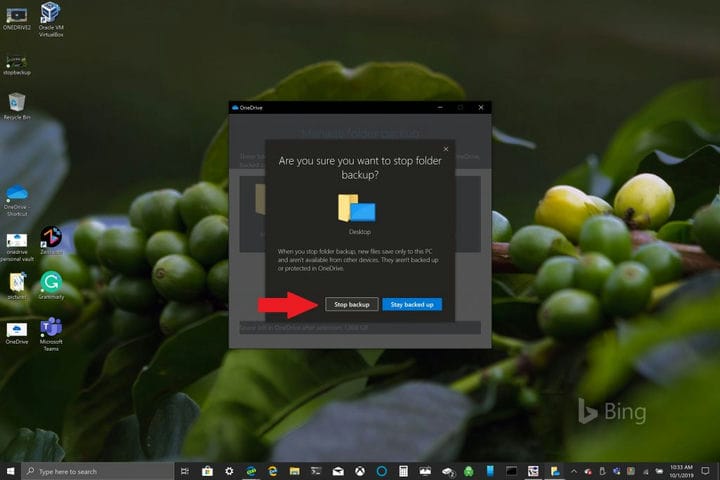Como usar o OneDrive PC Folder Backup
A Microsoft torna mais fácil para proprietários de PCs com Windows 10 novos e atuais fazer backup de seus arquivos importantes usando o OneDrive. O OneDrive vem pré-instalado no Windows 10 e oferece até 5 GB de armazenamento gratuito sem assinatura. Tudo que você precisa é de uma conta da Microsoft para sincronizar e fazer backup de suas pastas mais importantes.
Por padrão, o OneDrive faz backup da sua área de trabalho, documentos e pastas de imagens em seu PC com Windows 10. No entanto, você pode selecionar qualquer outra pasta em seu PC para fazer backup usando o OneDrive. Depois de ter todas as pastas que deseja no OneDrive, você pode acessá-las a qualquer momento usando qualquer dispositivo Windows 10 ou smartphone.
Configurando o backup da pasta do PC do OneDrive
A configuração do backup da pasta do PC do OneDrive pode ser feita facilmente em apenas algumas etapas. Aqui está o que você precisa fazer.
1 Abra o aplicativo OneDrive em seu PC com Windows 10 (veja abaixo) 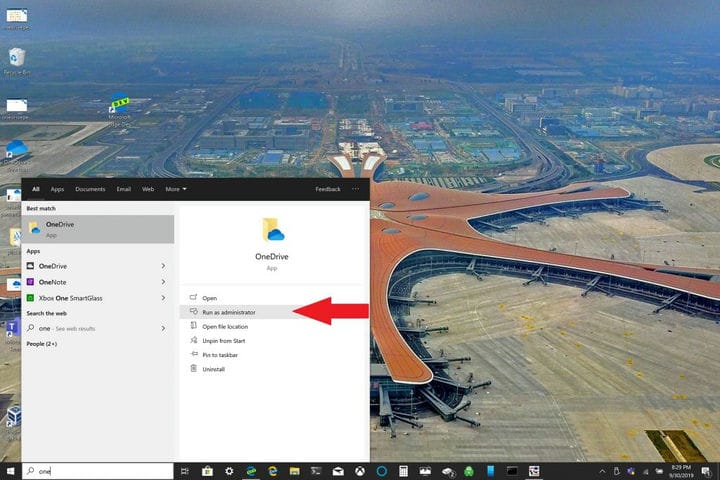
2 Clique com o botão direito do mouse na pasta OneDrive que é aberta e clique com o botão esquerdo em Configurações. 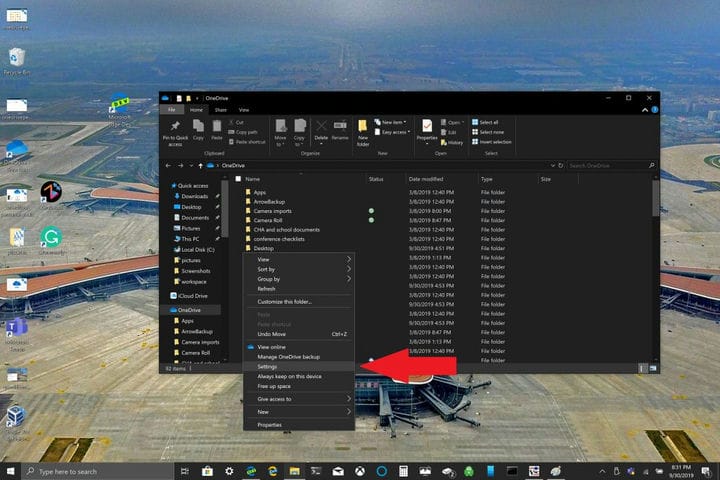
3 Vá para a guia Backup e escolha Gerenciar Backup. 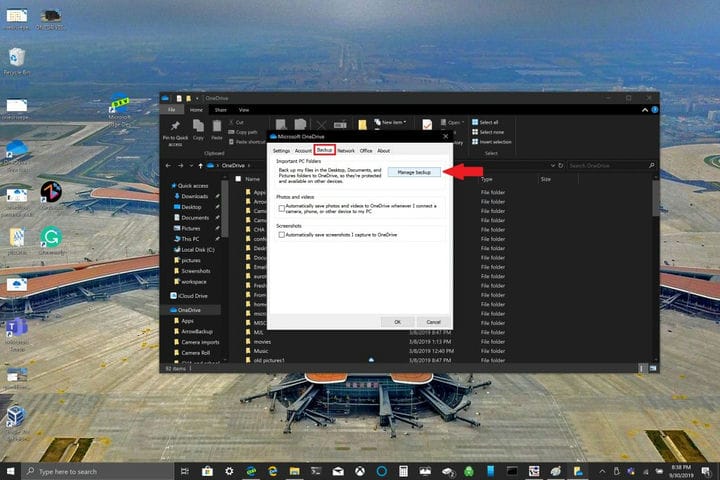
4 Na caixa de diálogo Fazer backup de suas pastas, verifique se as pastas das quais deseja fazer backup estão selecionadas e escolha Iniciar backup.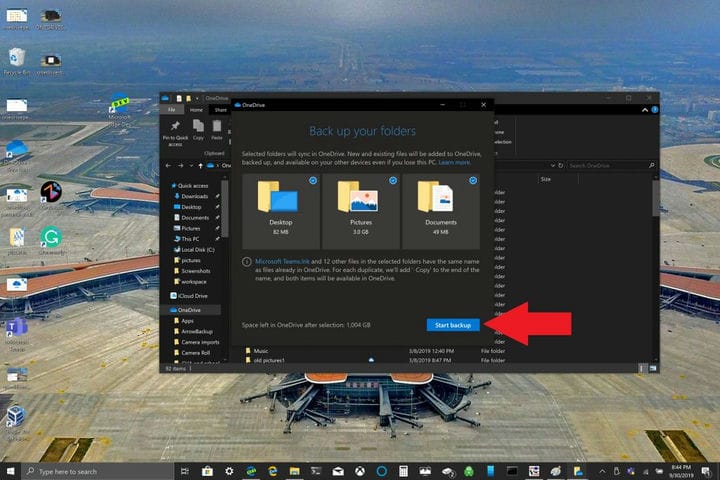
Enquanto aguarda o backup dos arquivos usando o OneDrive, você pode fechar a caixa de diálogo conforme indicado; seus arquivos serão sincronizados enquanto você faz outras coisas no PC com Windows 10. Uma coisa a lembrar é quando você faz backup da pasta Desktop: os arquivos e pastas irão com você para qualquer outro PC com Windows 10 que também esteja executando o OneDrive. Esse é um problema que eu pessoalmente encontrei ao escrever este tutorial (veja abaixo).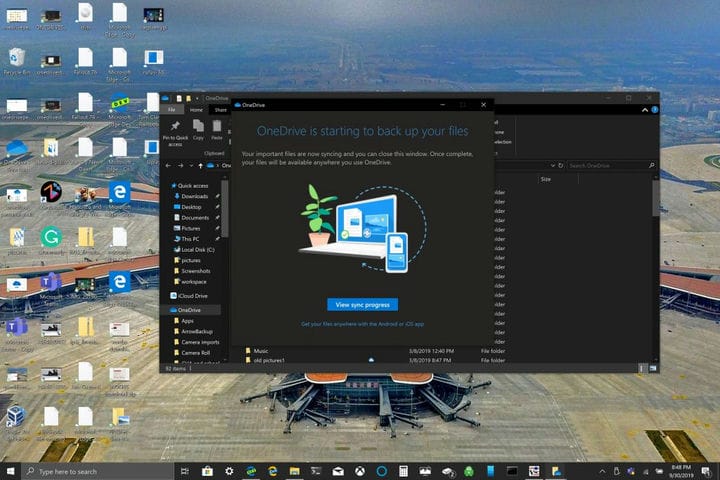
Dependendo das suas necessidades, pode ser uma boa ideia evitar o backup da pasta da área de trabalho se você tiver vários dispositivos Windows 10. Você pode inadvertidamente acabar com uma área de trabalho desordenada. Se quiser interromper ou alterar as configurações de backup de pasta do OneDrive, você pode interromper o backup de pasta do OneDrive enquanto ele ainda está em andamento.
Parar ou alterar o backup da pasta do PC do OneDrive
Se quiser interromper ou iniciar o backup de outra pasta no OneDrive, você precisará alterar as configurações da pasta no OneDrive.
Se você quiser impedir o OneDrive de fazer backup de uma pasta, os arquivos dos quais o OneDrive já fez backup permanecerão no OneDrive. Você precisará mover a pasta do OneDrive para uma pasta local em seu PC com Windows 10.
Todos os arquivos que você adicionar à pasta local não serão copiados pelo OneDrive. Para remover os arquivos dos quais já foi feito backup, você precisará excluir a pasta do site do OneDrive. O processo para interromper ou alterar o backup da pasta do PC do OneDrive é semelhante
Para interromper ou alterar o backup da pasta do PC do OneDrive, siga estas etapas:
1 Abra as configurações do OneDrive, clique com o botão direito no ícone do OneDrive na bandeja de notificação e selecione Configurações. Como alternativa, você pode seguir as etapas 1-3 de Configuração do backup de pasta do PC do OneDrive.
2 Em Configurações, escolha Backup> Gerenciar backup
3 Para interromper o backup de uma pasta, escolha a pasta da qual deseja interromper o backup. Nesse caso, escolha a pasta Desktop e selecione Parar backup. 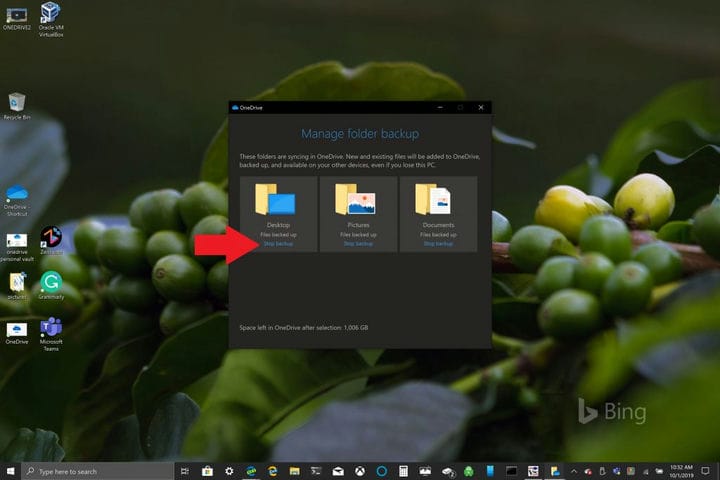
4 Confirme que deseja interromper o backup da pasta, escolhendo Parar backup.
5 O OneDrive confirmará que a pasta que você escolheu não tem mais backup no OneDrive. Escolha Fechar para confirmar sua seleção.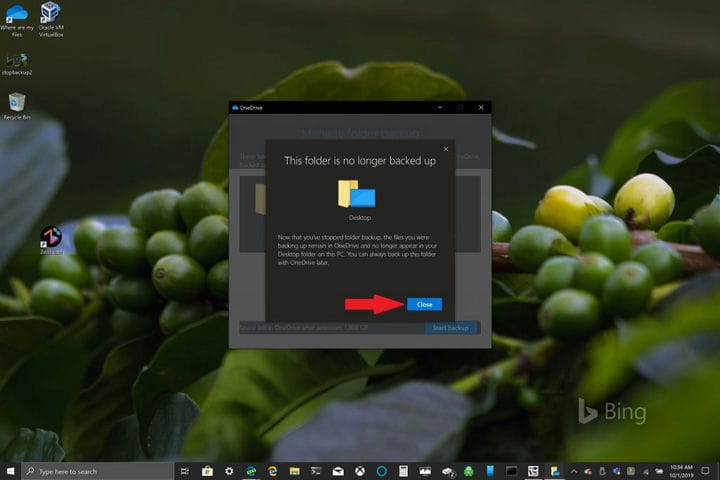
Se você encontrar problemas ou códigos de erro, a Microsoft tem uma lista de correções e soluções alternativas disponíveis neste site. Além disso, se você encontrar códigos de erro do OneDrive ou problemas com o OneDrive e o Personal Vault, há uma extensa lista de códigos de erro para sua referência.